系统下载推荐
当前位置:主页 > 系统教程 > win10系统开始菜单附件中没有截图工具的方法介绍
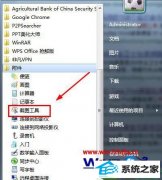
今天和大家分享一下win10系统开始菜单附件中没有截图工具问题的解决方法,在使用win10系统的过程中经常不知道如何去解决win10系统开始菜单附件中没有截图工具的问题,有什么好的办法去解决win10系统开始菜单附件中没有截图工具呢?小编教你只需要 1、在电脑上依次打开桌面计算机(图标)、C盘、windows、system32,然后在窗口的右上角的搜索栏内输入snippingtool来搜索截图工具的可执行文件snippingtool.exe。 2、snippingtool.exe文件搜索到了以后,我们右击snippingtool.exe文件选择并点击创建快捷方式就可以了;下面就是我给大家分享关于win10系统开始菜单附件中没有截图工具的详细步骤::

解决方法:
1、在电脑上依次打开桌面计算机(图标)、C盘、windows、system32,然后在窗口的右上角的搜索栏内输入snippingtool来搜索截图工具的可执行文件snippingtool.exe。

2、snippingtool.exe文件搜索到了以后,我们右击snippingtool.exe文件选择并点击创建快捷方式。

3、snippingtool.exe文件的快捷方式创建完毕后,我们右击它选择并点击剪切。

4、在电脑上依次打开开始菜单、所有程序、附件,然后右击附件选择并点击打开。

5、在上面打开的窗口里右键单击空白处后选择并点击粘贴。这样snippingtool.exe文件的快捷方式就粘贴到附件文件夹里了。

6、最后在电脑上依次打开开始菜单、所有程序、附件,我们会发现此时snippingtool.exe文件的快捷方式已经在附件里面了。我们将鼠标移 动到snippingtool.exe文件的快捷方式上然后按F2键给它重命名为截图工具,这样等我们再次打开开始菜单、所有程序、附件时会发现之前不见的附件里的截图工具又被找回来了。

以上就是关于windows7旗舰版系统的开始菜单附件中没有截图工具的解决方法,如果你也遇到了这样的问题,就可以通过上面的方法进行操作吧,希望帮助到大家,更多精彩内容欢迎继续关注站。
系统下载推荐
系统教程推荐